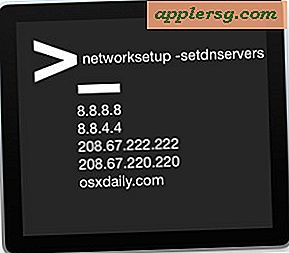Schakel de automatische beëindiging van apps in Mac OS X Lion & Mountain Lion uit

Automatische beëindiging is een functie van OS X Lion en OS X Mountain Lion die afkomstig is uit het rijk van iOS, het idee is dat nadat een app gedurende een bepaalde periode ongebruikt is en inactief wordt, deze automatisch wordt beëindigd om bronnen vrij te maken voor andere taken. Met de hulp van de nieuwe auto-save-functie, zou de gebruiker theoretisch nooit iets van dit gaande moeten merken en ze kunnen gewoon doorgaan met hun werk wanneer dat nodig is, waardoor Mac OS X processen en bronnen voor hen kan beheren zonder apps te stoppen of handmatige interactie via Activity Monitor.
Voor de overgrote meerderheid van gebruikers is dit een goede zaak en de meesten zijn waarschijnlijk volledig onbewust van het bestaan van de functies, maar niet iedereen is enthousiast over het vooruitzicht dat slapende apps stoppen zonder hun opdracht en sommigen vinden het echt vervelend. Als u in de tweede categorie valt en de automatische app-beëindiging in OS X wilt uitschakelen, kunt u het volgende doen. Maak je geen zorgen, we laten je ook zien hoe je het weer kunt inschakelen.
Schakel Automatische beëindiging in Mac OS X uit
Start Terminal en voer de volgende standaard schrijfopdracht in:
defaults write -g NSDisableAutomaticTermination -bool yes
Start apps opnieuw die automatische beëindiging gebruiken om wijzigingen door te voeren.
Automatische beëindiging van app opnieuw inschakelen in Mac OS X
U kunt altijd het standaardgedrag van OS X opnieuw inschakelen en automatische beëindiging weer inschakelen:
defaults delete NSDisableAutomaticTermination
Of door "yes" om te keren naar "no" en de originele opdracht opnieuw uit te voeren:
defaults write -g NSDisableAutomaticTermination -bool no
Nogmaals, start de app opnieuw om de wijzigingen door te voeren en automatische beëindiging opnieuw in te schakelen.
Dit is iets dat Mac OS X en iOS redelijk goed aanpakken, en als je je nog nooit hebt geïrriteerd door de functie, is het aan te raden om het ingeschakeld te laten en OS X zelf taken te laten beheren.
Dank aan qwerty voor het vinden van de tip in een StackExchange-thread.